Иако вам ВПН нуди приступ веб локацијама блокираним у региону, такође вам помаже да на сигуран начин радите од куће користећи канцеларијску мрежу. У ствари, такође можете играти игре на мрежи са серверима који се налазе у другим деловима света.
Међутим, тражење правог ВПН-а може бити изазов. Постоје стотине бесплатних и плаћених ВПН услуга и можда ће бити тешко одлучити која је права за вас. Добра вест је да је можете бесплатно поставити на Виндовс 10 уређају. Да видимо како.
Решење: Преко ВПН подешавања
Корак 1: Кликните на Почетак дугме и изаберите Подешавања из контекстног менија који се налази изнад Снага опција:

Корак 2: У Подешавања прозор, кликните на Мрежа и Интернет.
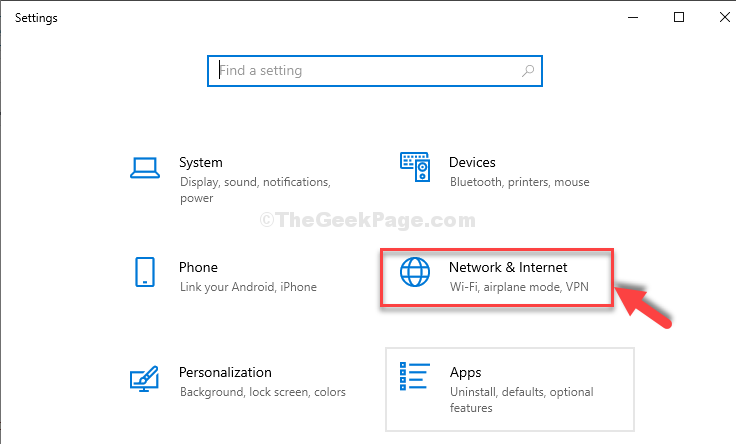
Корак 3: У следећем прозору кликните на ВПН опција на левој страни окна. Сада, на десној страни окна, испод Напредне опције, видећете то Дозволи ВПН преко одмерених мрежа и Дозволи ВПН у ромингу је подразумевано укључено.
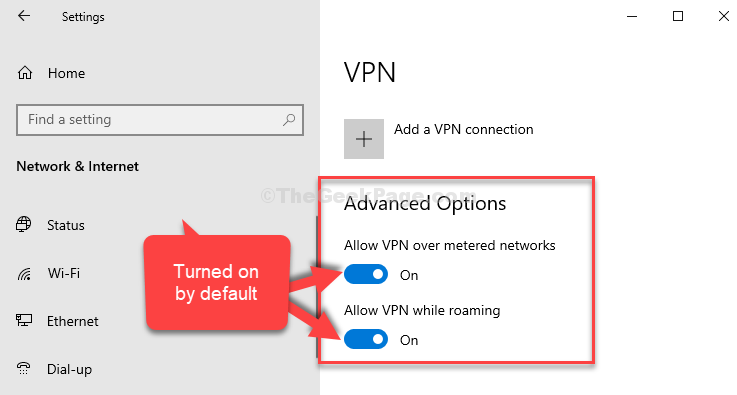
Корак 4: Сада кликните на + знак поред Додајте ВПН везу на врху прозора.

Корак 5: У плавом прозору који се појави кликните на падајући мени испод
ВПН провајдер да би поље поставили на Виндовс (уграђени).У Име везе поље, унесите ВПНБООК.
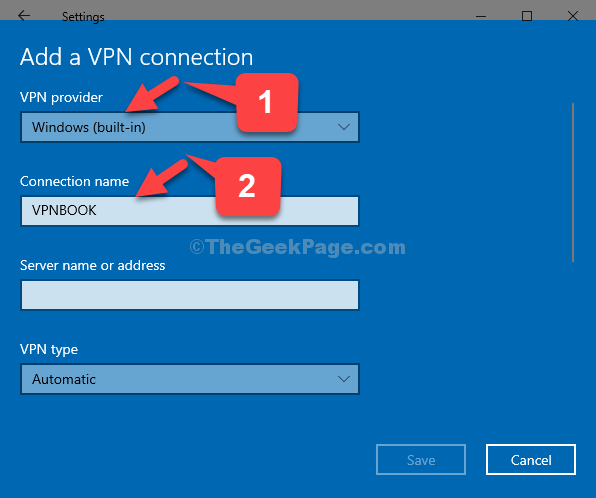
*Белешка -ВПНБООК је веб локација на којој ћемо добити бесплатно ВПН од.
Корак 6: Затим отворите прегледач и унесите впнбоок.цом и погодио Ентер. Одвешће вас до ВПНБООК веб сајт. Сада се померите надоле и испод Бесплатно ОпенВПН и ППТП ВПН кликните на ППТП таб.
На овој картици изаберите сервер земље који је најближи вашој земљи. На пример, за нас би био најближи сервер Француска, па смо изабрали Француска ВПН сервер. Копирајте адресу сервера.
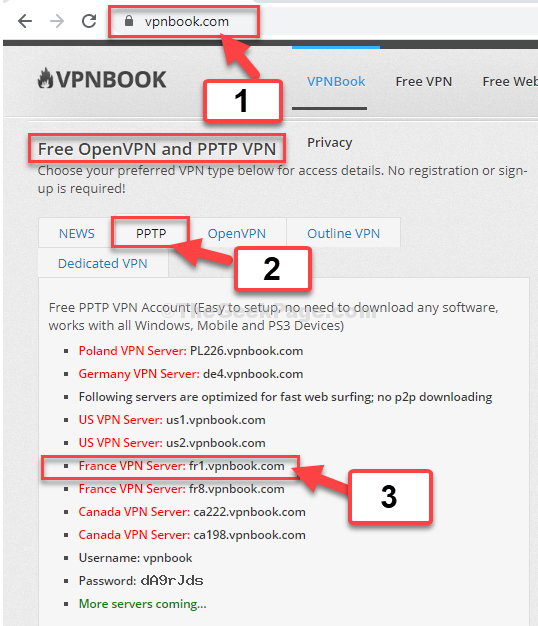
Корак 7. Налепите адресу сервера у Име или адреса сервера поље и подесите ВПН тип до Протокол тунела од тачке до тачке (ППТП).
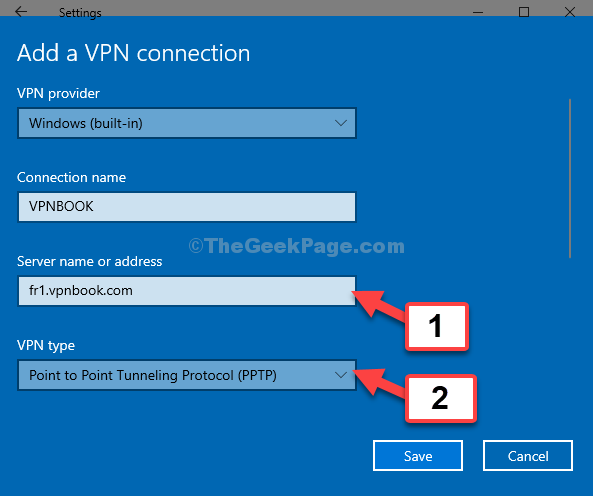
Корак 8: Оставите следећа три поља, Тип података за пријаву, Корисничко име (опционално), и Лозинка (опционално) како јесте.
Кликните на сачувати наставиће се.
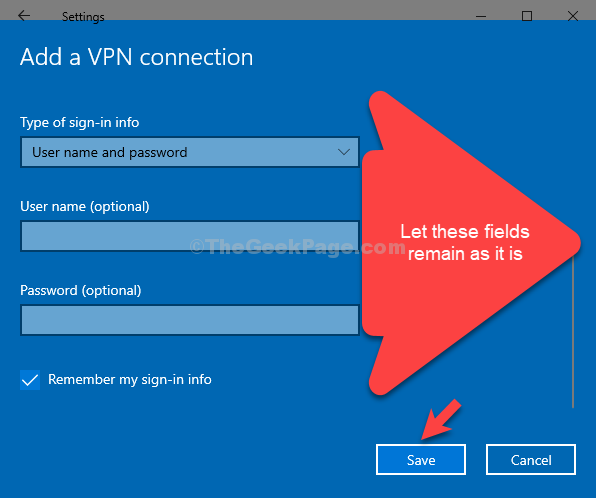
Корак 9: Тхе ВПН се сада додаје као ВПНБООК. Сада га одаберите и кликните на Повежите се.
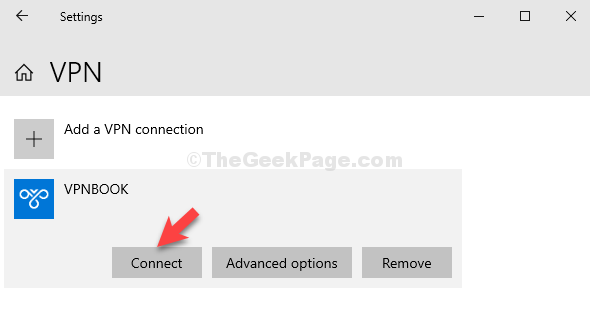
Корак 10. Отвориће Пријавите се прозор у који треба да уђете Корисничко име и Лозинка сервера. Врати се на ВПНБООК веб локацију у вашем прегледачу, под ППТП на картици, забележите Корисничко име и Лозинка.
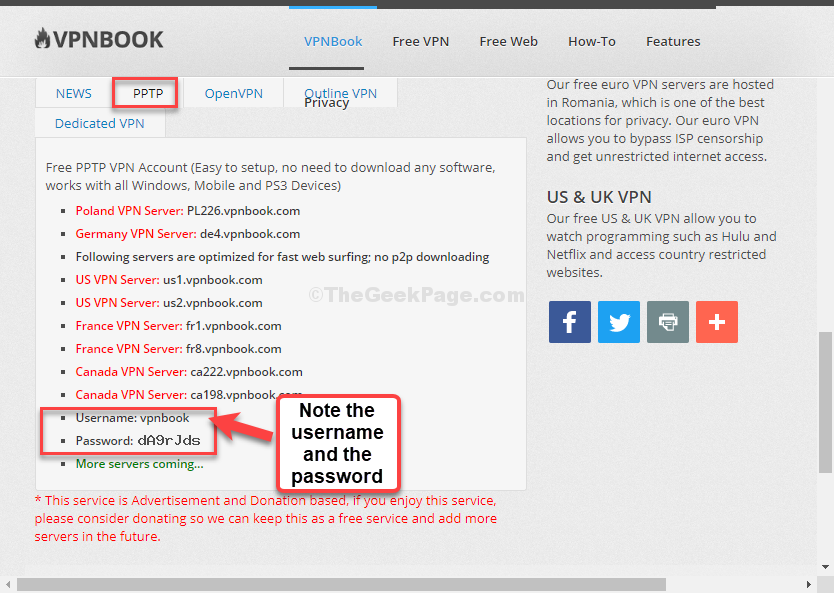
Корак 11. Сада унесите Корисничко име и Лозинка како је забележено из ВПНБООК веб сајт.
Кликните на У реду наставиће се.
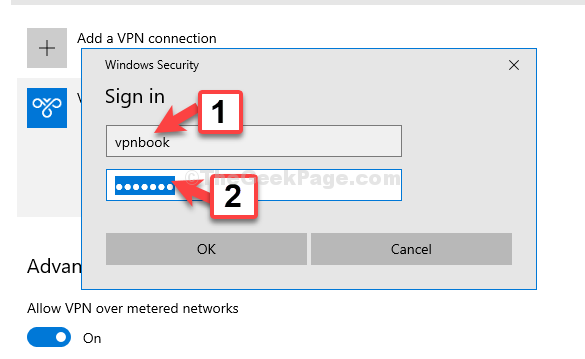
То је то. Сада сте повезани са бесплатним ВПН-ом користећи своју Виндовс 10 уграђену ВПН услугу.


